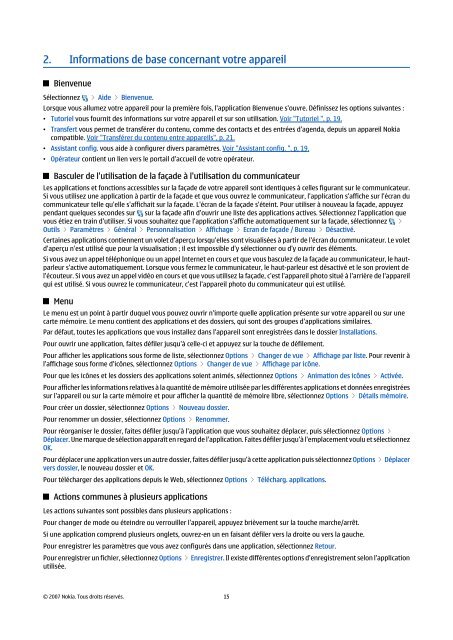Manuel d'utilisation Nokia E90 Communicator
Manuel d'utilisation Nokia E90 Communicator
Manuel d'utilisation Nokia E90 Communicator
Create successful ePaper yourself
Turn your PDF publications into a flip-book with our unique Google optimized e-Paper software.
2. Informations de base concernant votre appareil<br />
Bienvenue<br />
Sélectionnez > Aide > Bienvenue.<br />
Lorsque vous allumez votre appareil pour la première fois, l'application Bienvenue s'ouvre. Définissez les options suivantes :<br />
• Tutoriel vous fournit des informations sur votre appareil et sur son utilisation. Voir "Tutoriel ", p. 19.<br />
• Transfert vous permet de transférer du contenu, comme des contacts et des entrées d'agenda, depuis un appareil <strong>Nokia</strong><br />
compatible. Voir "Transférer du contenu entre appareils", p. 21.<br />
• Assistant config. vous aide à configurer divers paramètres. Voir "Assistant config. ", p. 19.<br />
• Opérateur contient un lien vers le portail d'accueil de votre opérateur.<br />
Basculer de l'utilisation de la façade à l'utilisation du communicateur<br />
Les applications et fonctions accessibles sur la façade de votre appareil sont identiques à celles figurant sur le communicateur.<br />
Si vous utilisez une application à partir de la façade et que vous ouvrez le communicateur, l'application s'affiche sur l'écran du<br />
communicateur telle qu'elle s'affichait sur la façade. L'écran de la façade s'éteint. Pour utiliser à nouveau la façade, appuyez<br />
pendant quelques secondes sur sur la façade afin d'ouvrir une liste des applications actives. Sélectionnez l'application que<br />
vous étiez en train d'utiliser. Si vous souhaitez que l'application s'affiche automatiquement sur la façade, sélectionnez ><br />
Outils > Paramètres > Général > Personnalisation > Affichage > Ecran de façade / Bureau > Désactivé.<br />
Certaines applications contiennent un volet d'aperçu lorsqu'elles sont visualisées à partir de l'écran du communicateur. Le volet<br />
d'aperçu n'est utilisé que pour la visualisation ; il est impossible d'y sélectionner ou d'y ouvrir des éléments.<br />
Si vous avez un appel téléphonique ou un appel Internet en cours et que vous basculez de la façade au communicateur, le hautparleur<br />
s'active automatiquement. Lorsque vous fermez le communicateur, le haut-parleur est désactivé et le son provient de<br />
l'écouteur. Si vous avez un appel vidéo en cours et que vous utilisez la façade, c'est l'appareil photo situé à l'arrière de l'appareil<br />
qui est utilisé. Si vous ouvrez le communicateur, c'est l'appareil photo du communicateur qui est utilisé.<br />
Menu<br />
Le menu est un point à partir duquel vous pouvez ouvrir n'importe quelle application présente sur votre appareil ou sur une<br />
carte mémoire. Le menu contient des applications et des dossiers, qui sont des groupes d'applications similaires.<br />
Par défaut, toutes les applications que vous installez dans l'appareil sont enregistrées dans le dossier Installations.<br />
Pour ouvrir une application, faites défiler jusqu'à celle-ci et appuyez sur la touche de défilement.<br />
Pour afficher les applications sous forme de liste, sélectionnez Options > Changer de vue > Affichage par liste. Pour revenir à<br />
l'affichage sous forme d'icônes, sélectionnez Options > Changer de vue > Affichage par icône.<br />
Pour que les icônes et les dossiers des applications soient animés, sélectionnez Options > Animation des icônes > Activée.<br />
Pour afficher les informations relatives à la quantité de mémoire utilisée par les différentes applications et données enregistrées<br />
sur l'appareil ou sur la carte mémoire et pour afficher la quantité de mémoire libre, sélectionnez Options > Détails mémoire.<br />
Pour créer un dossier, sélectionnez Options > Nouveau dossier.<br />
Pour renommer un dossier, sélectionnez Options > Renommer.<br />
Pour réorganiser le dossier, faites défiler jusqu'à l'application que vous souhaitez déplacer, puis sélectionnez Options ><br />
Déplacer. Une marque de sélection apparaît en regard de l'application. Faites défiler jusqu'à l'emplacement voulu et sélectionnez<br />
OK.<br />
Pour déplacer une application vers un autre dossier, faites défiler jusqu'à cette application puis sélectionnez Options > Déplacer<br />
vers dossier, le nouveau dossier et OK.<br />
Pour télécharger des applications depuis le Web, sélectionnez Options > Télécharg. applications.<br />
Actions communes à plusieurs applications<br />
Les actions suivantes sont possibles dans plusieurs applications :<br />
Pour changer de mode ou éteindre ou verrouiller l'appareil, appuyez brièvement sur la touche marche/arrêt.<br />
Si une application comprend plusieurs onglets, ouvrez-en un en faisant défiler vers la droite ou vers la gauche.<br />
Pour enregistrer les paramètres que vous avez configurés dans une application, sélectionnez Retour.<br />
Pour enregistrer un fichier, sélectionnez Options > Enregistrer. Il existe différentes options d'enregistrement selon l'application<br />
utilisée.<br />
© 2007 <strong>Nokia</strong>. Tous droits réservés. 15